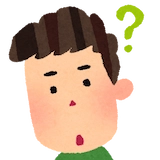 悩んでいる人
悩んでいる人inti4sの使い方がわかりにくい。
本体のボタンがよくわからない!
本体とアプリそれぞれの使い方を教えて!
こんな疑問にお答えします!
- 本記事の内容
- inti4s本体での設定の仕方、使い方
- inti4sアプリでの設定の仕方、使い方
- inti4sの設置方法
- inti4sの注意点
- 本記事の信頼性
inti4sを2021年11月10日に買って、2022年3月10日現在、毎日使っています。
この記事は、inti4sの設定・使い方がわからない方向けに書いています。
inti4sを買ったばかりで、どうやって設定したり、使ったりすればいいのか悩んでいませんか?
この記事では、inti4s本体での設定・使い方と、アプリでの設定・使い方について、解説します。
また、本記事では、下記の順番で解説していきます。
- inti4s本体の設定
- inti4s本体の使い方
- inti4sアプリの設定
- inti4sアプリの使い方
- inti4sの注意点
上記の手順どおりに設定することで、inti4sの設定から使い方までマスターできるようになっています。
inti4sを実際に使ってみればわかると思いますが、難しい操作はないので、ぜひ本記事の手順どおりに設定・使い方を進めてみてください。
「inti4sの購入はこれから」という方は、以下の記事で口コミとレビューを解説しているので、参考にしてくださいね。





この記事は3分で読めますよ。
inti4s本体での設定
早速、inti4s本体での設定方法を解説します。
画像のボタンを押して、下記の3つの項目を設定します。
- inti4s本体での設定項目
- 時刻の設定方法
- 光目覚まし機能(アラーム)の設定
- 光目覚まし機能(アラーム)のON/OFFの設定
1つずつ解説しますね。
時刻の設定方法
時刻は下記の3つの手順で設定できます。
- センターボタンを3秒長押し
- 「▲」「▼」ボタンで西暦、日付、時刻を設定
- センターボタンを押して完了
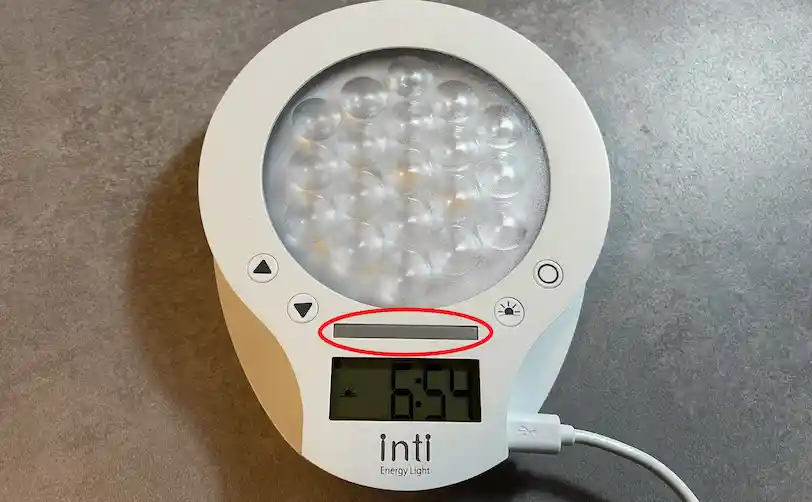
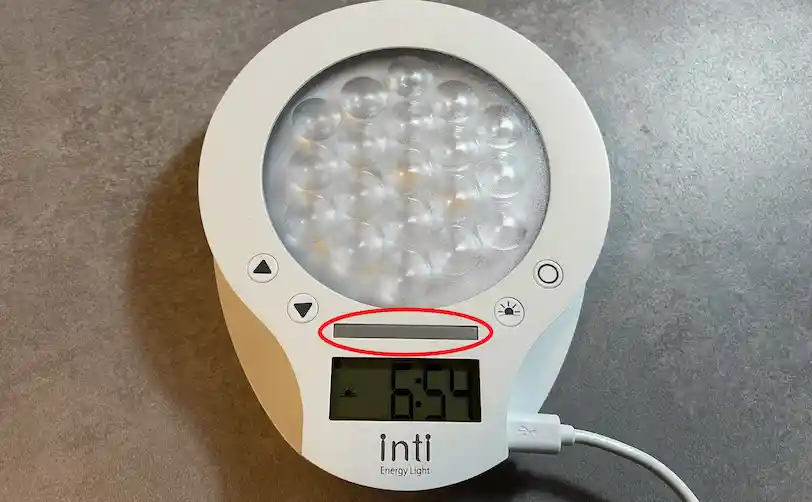








光目覚まし機能(アラーム)の設定
光目覚まし機能(アラーム)は下記の手順で設定ができます。
- サンライズボタンを4秒以上長押し
- アラーム時刻を設定
- 日の出時間の設定
- ライトの色を設定
- アラーム音のON/OFFを設定
- サンダースヌーズ機能のON/OFFを設定
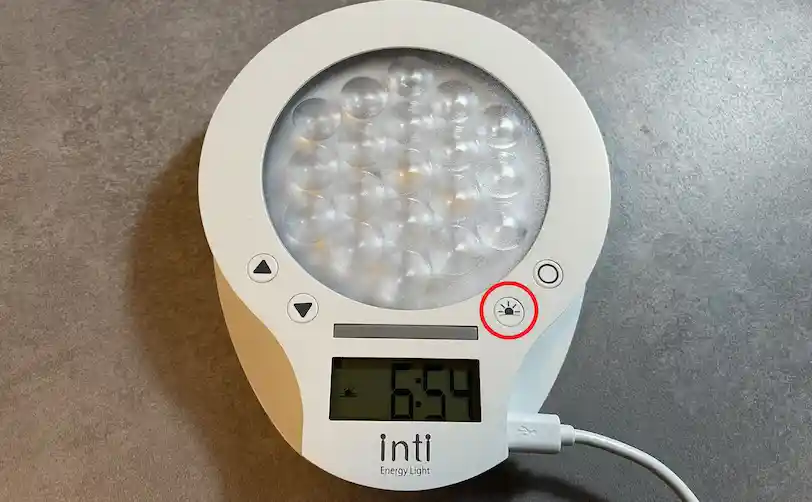
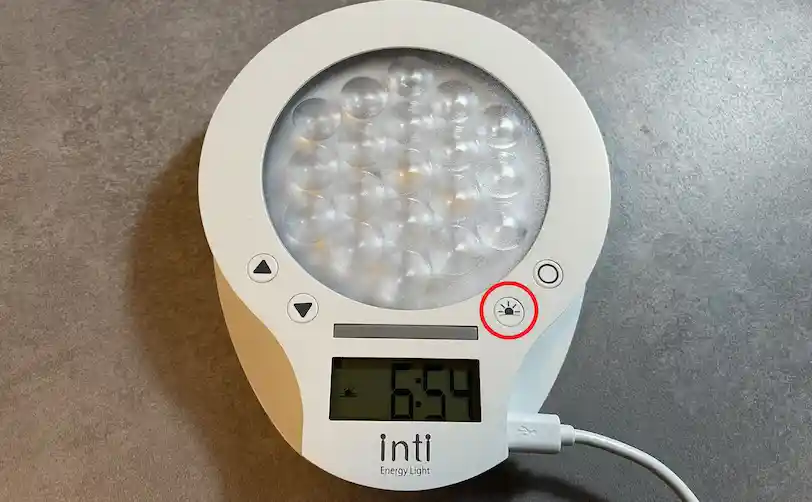


左側の「▲」「▼」ボタンで時、分の順にアラーム時刻を設定します。
センターボタンを押すと、時刻を決定できます。


日の出時間はアラーム時刻の何分前から、ライトを照らし始めるかを設定します。
たとえば、アラームを6時にセットして、日の出時間を30分にセットしたら、5時半から30分かけて、ライトが明るくなっていきます。
時刻の設定と同じように、左側の「▲」「▼」ボタンとセンターボタンで設定します。
日の出時間は、0〜30分まで5分刻みの0/5/10/15/20/25/30分の7段階で設定ができます。
0分に設定した場合は、いきなり明るくなりますよ。



ちなみに僕は30分で設定していましたが、アラーム時間より前に起きてしまうので、15分がおすすめです。


ライトの設定は、左側にCrと表示されるので、「▲」「▼」ボタンで0か1を選択します。
0が暖色、1が昼白色です。
朝しっかりと起きたいなら、「1」の昼白色をおすすめします。


ライトの色を設定したら、アラーム音の設定です。
アラーム音設定も液晶の左側に、ALと表示されます。
その状態で「▲」「▼」ボタンで0か1を選択して、センターボタンを押して決定します。
1だとアラーム音ありです。
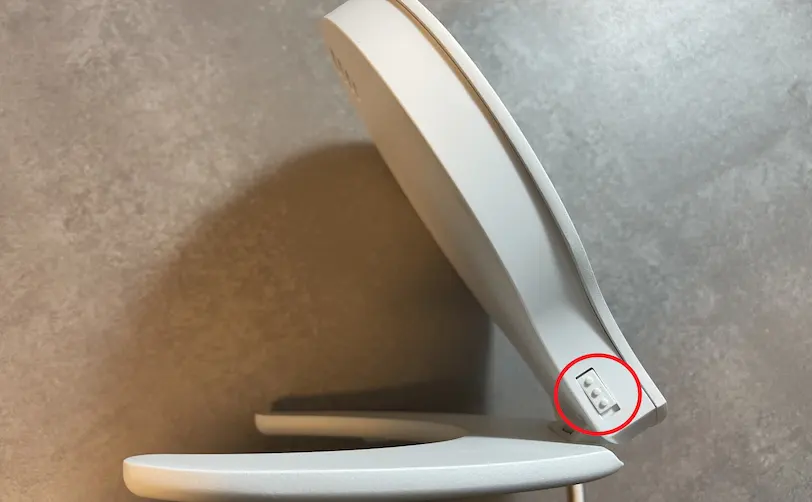
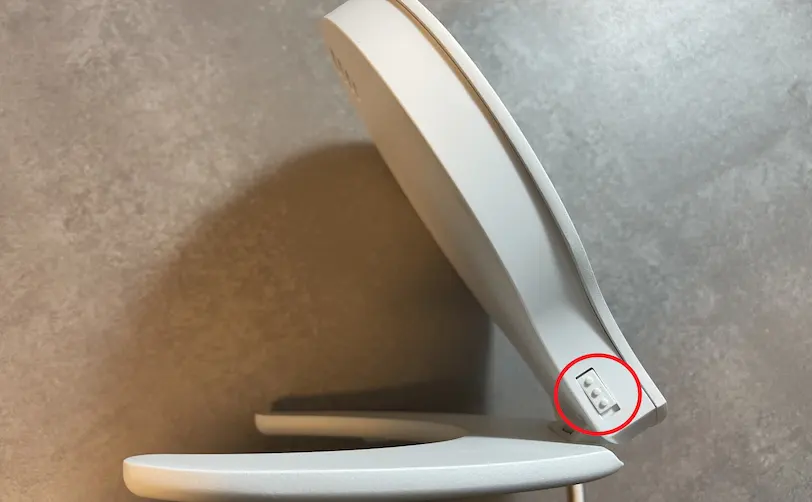


しかし、1に設定しただけではアラーム音はなりません。
inti4sの側面にあるスイッチもONにする必要があります。
スイッチを上側にスライド(オレンジ色が見えない状態)にすると、アラーム音がONになりますよ。


最後にサンダースヌーズ機能のON/OFF設定です。
サンダースヌーズはスヌーズで9分ごとに光を激しく点滅させる機能です。
サンダースヌーズ機能も液晶の左側にSnと表示されます。
0だとOFF、1だとONの設定です。
ONかOFFを選べたら、センターボタンを押して設定完了です。



ちなみにサンダースヌーズをONにして、アラーム音の設定もONにしていると、光と音の両方でスヌーズしてくれますよ。
光目覚まし機能(アラーム)のON/OFFの設定
光目覚まし機能(アラーム)のON/OFFは、サンライズボタンを3秒長押しで切り替えられます。
4秒以上サンライズボタンを長押しすると、アラーム設定になってしまうので、注意してください。




ONのときは液晶に日の出マークが表示されて、OFFのときは日の出マークが表示されません。
アラームをOFFにしたはずなのに、アラームが作動しているときは、日の出マークの有無を確認してみてくださいね。
inti4s本体での使い方
inti4s本体では下記の2つが使えればOKです。
- inti4s本体の使い方
- エナジーライトの点灯方法
- アラーム・サンダースヌーズの一時停止方法、完全停止方法
エナジーライトの点灯方法
エナジーライトはすぐに光を浴びられる機能です。
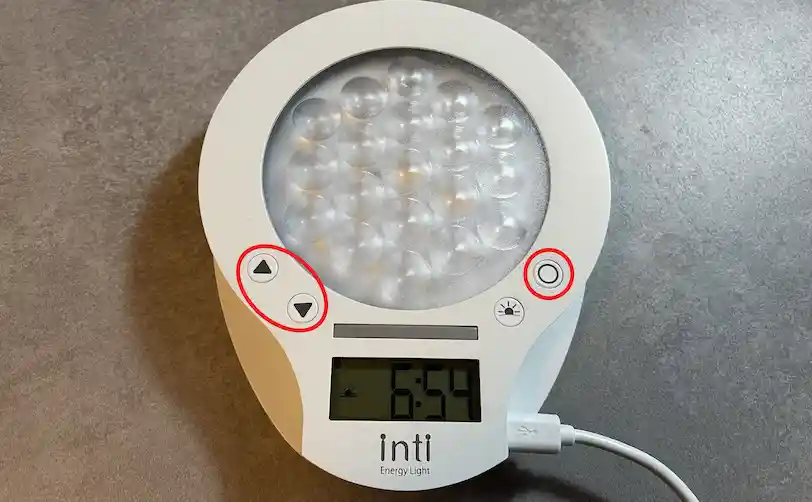
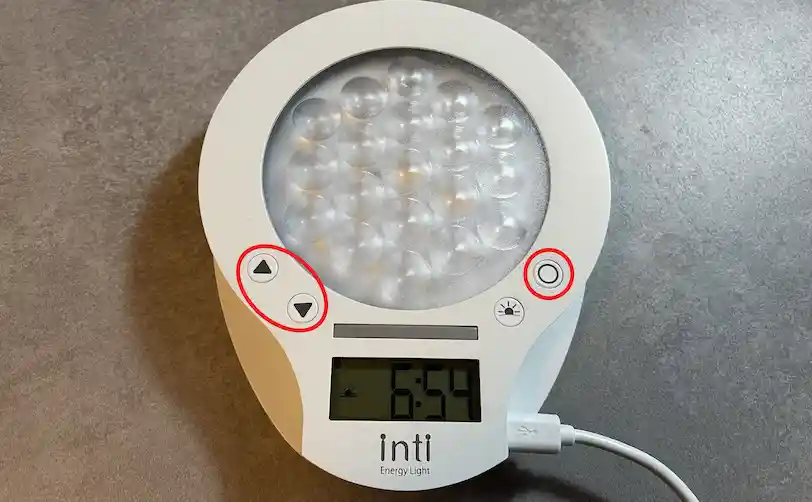
方法は右側の「〇」アイコンのライトボタンを長押しで点灯できます。
点灯した後に、短押しすると暖色と昼白色の切り替えができます。
「▲」「▼」ボタンを使えば、明るさを1〜10まで強さで調整可能です。
消灯するときも長押しです。



ライトは30分間連続で点灯していると、自動で消灯されます。
アラーム・サンダースヌーズの一時停止方法、完全停止方法
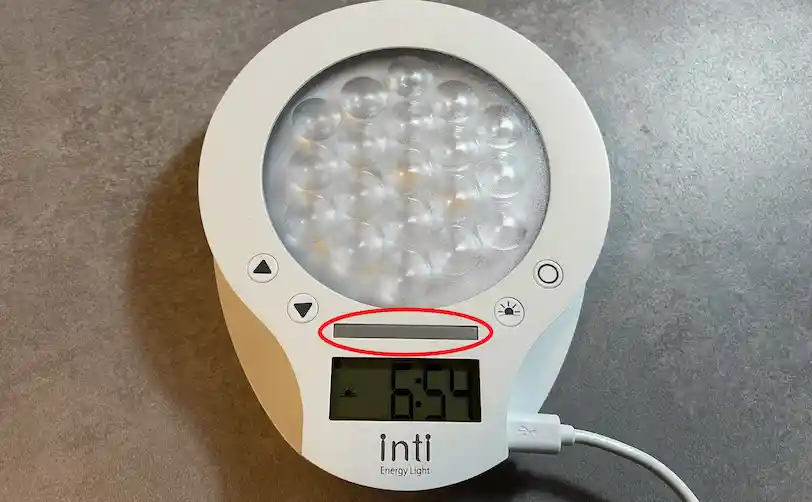
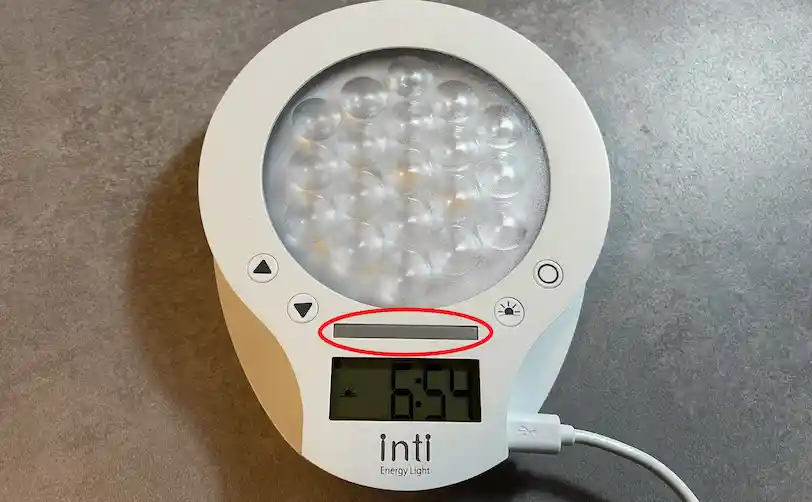
アラーム・サンダースヌーズを一時停止するときは、センターボタンを短押しです。
完全に停止するときは、センターボタンを長押しでできますよ。
inti4sアプリでの設定
inti4sアプリでの設定は、下記の2つをスマホで操作するだけなので、簡単にできます。
- inti4sアプリでの設定項目
- スマホアプリ「Somnus」との連携
- inti4sアラームの設定
スマホアプリ「Somnus」との連携
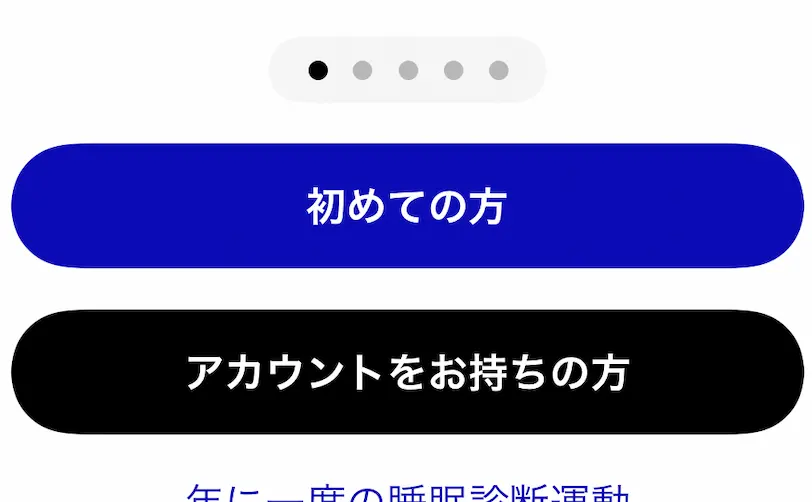
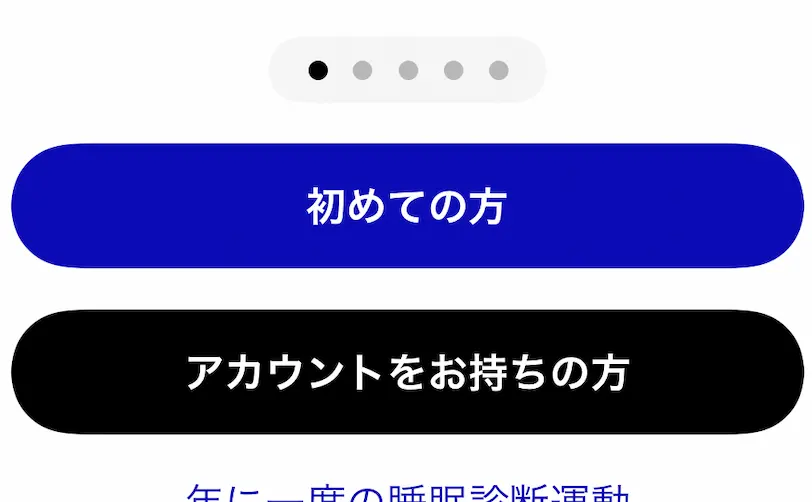
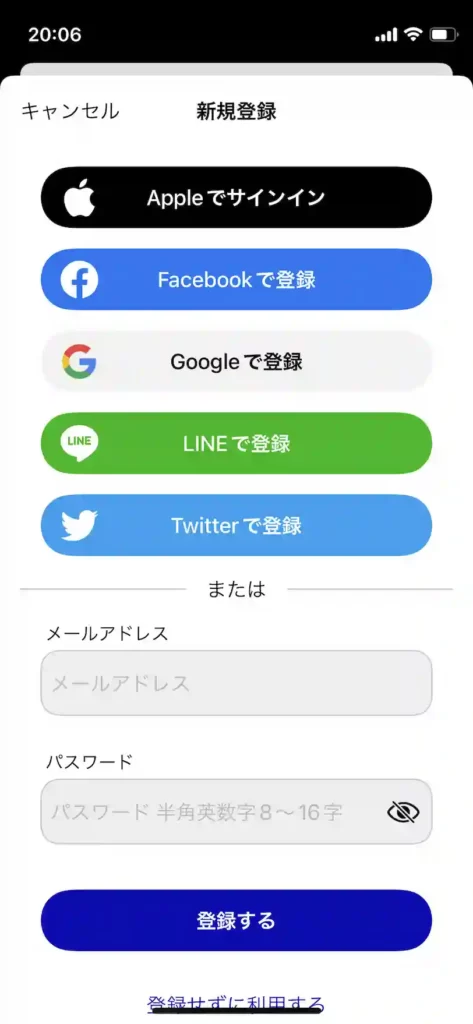
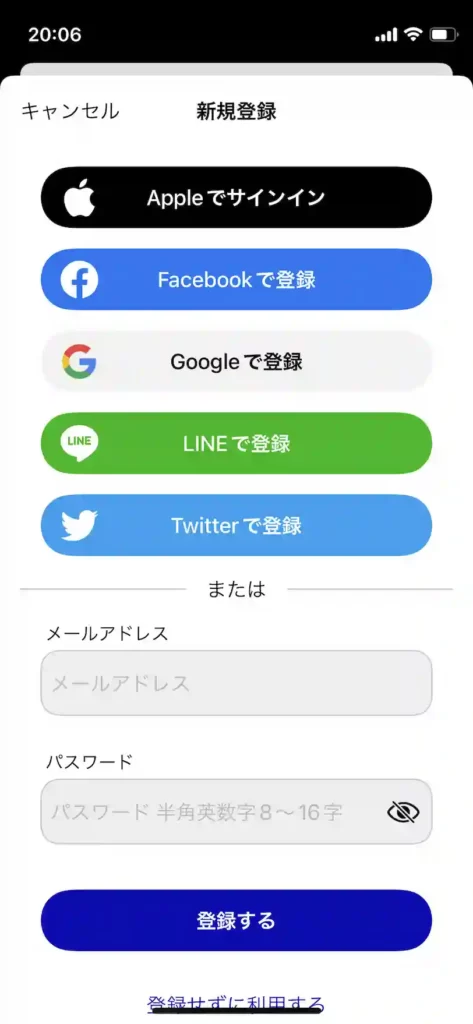
アカウント登録をしなくてもアプリは使えますが、
- データのオンラインバックアップ
- 複数デバイスの同期
などができなくなります。
僕はアカウント登録をして使っていますが、データのバックアップなどは取ったことがないので、ぶっちゃけどちらでもいいです。
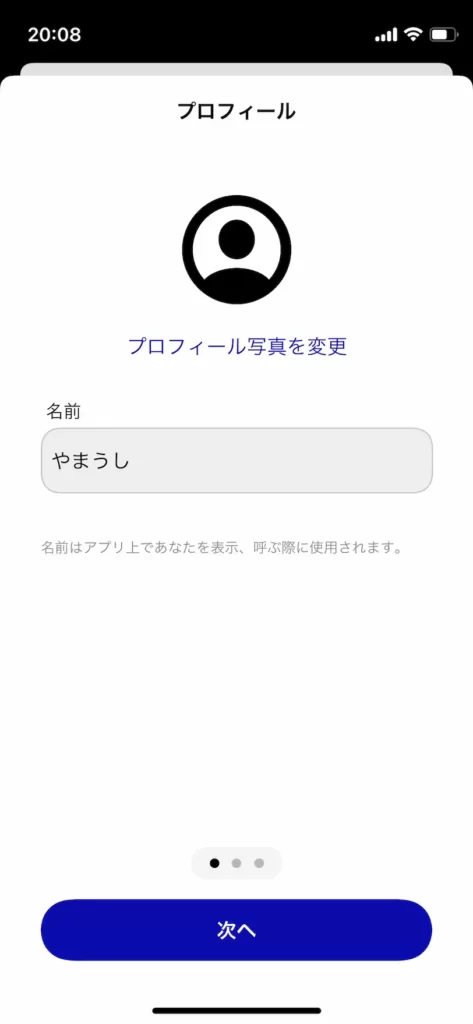
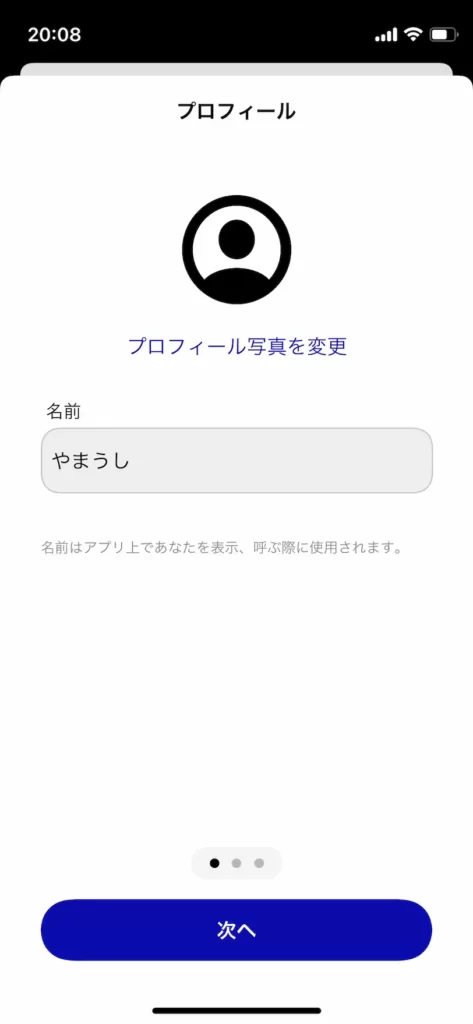
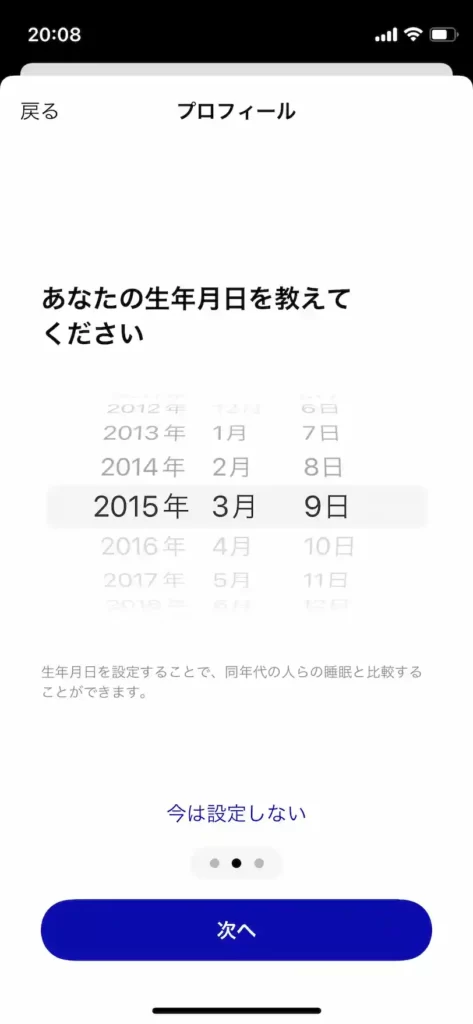
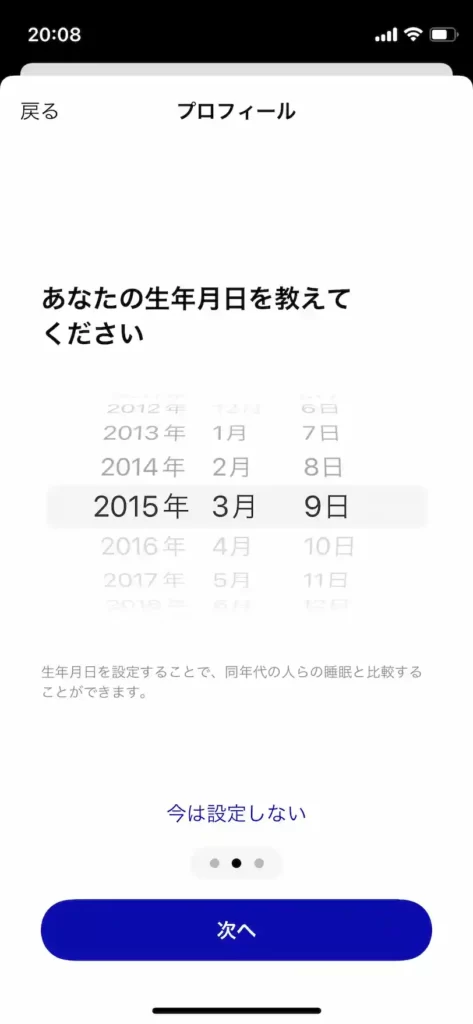
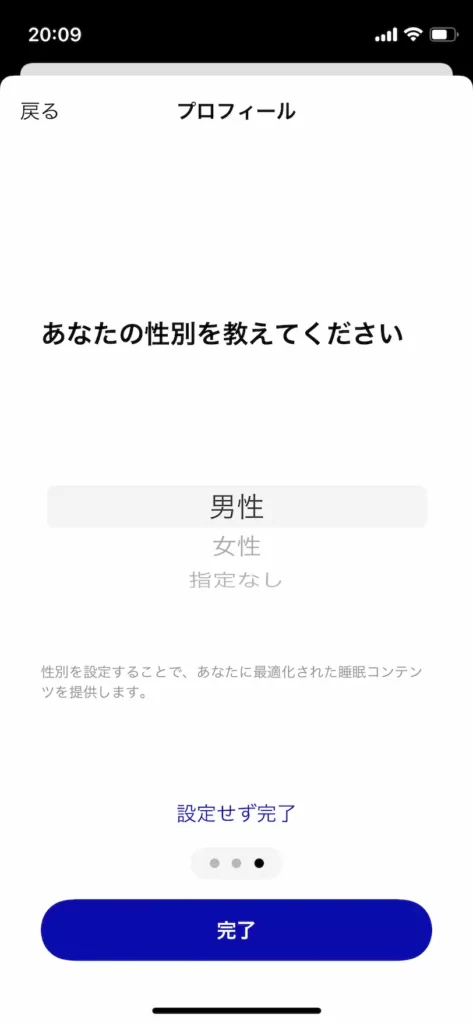
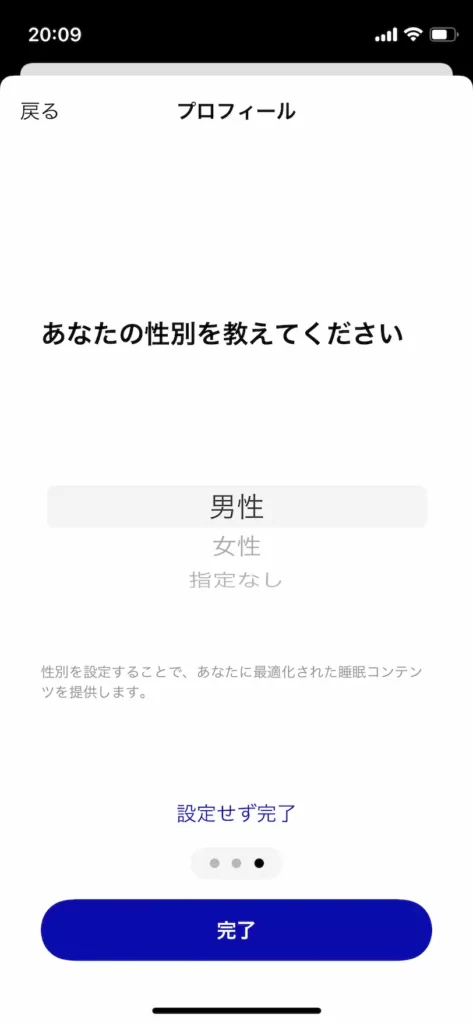
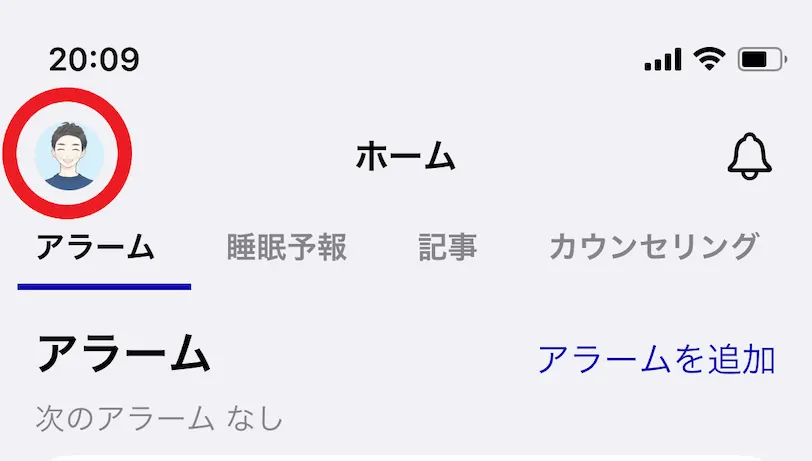
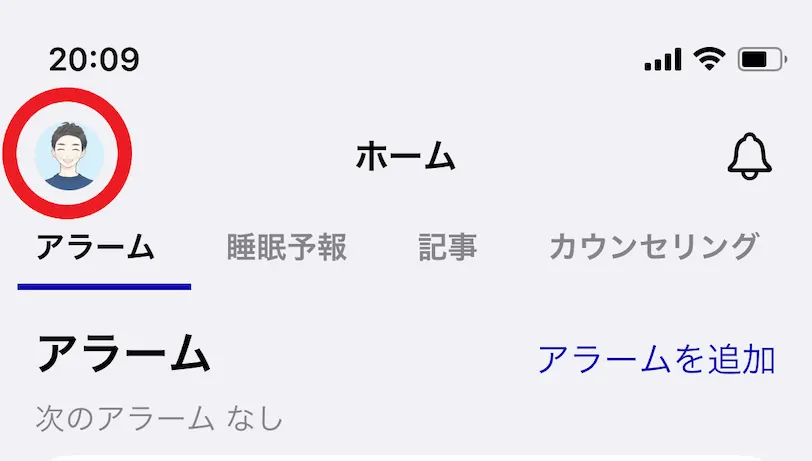
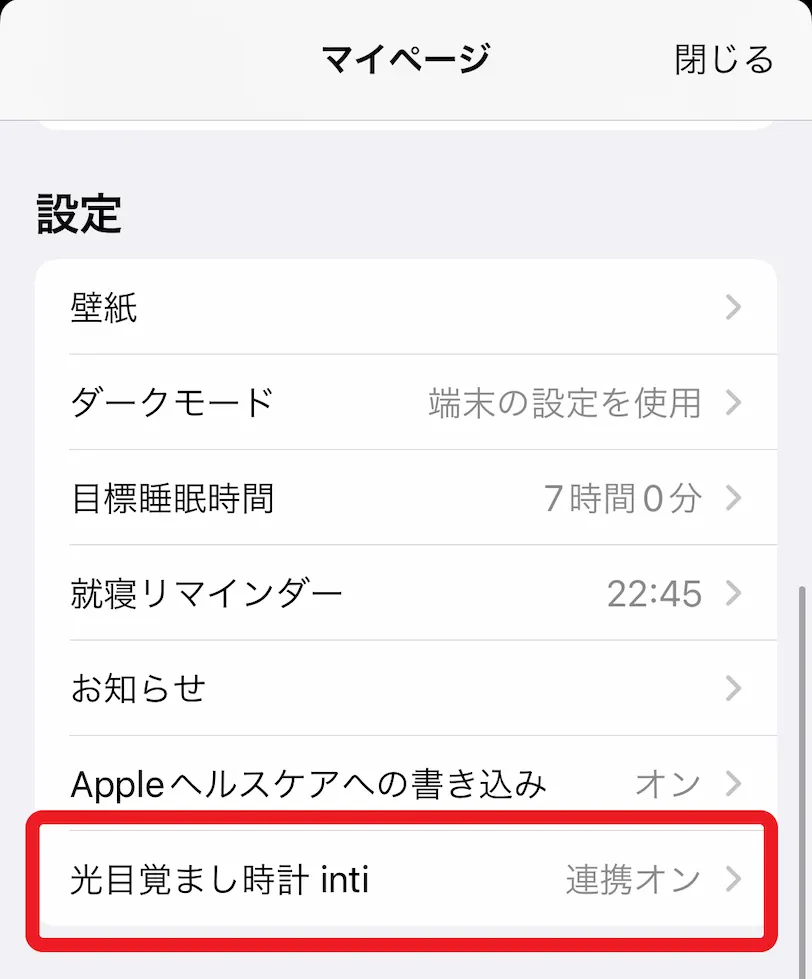
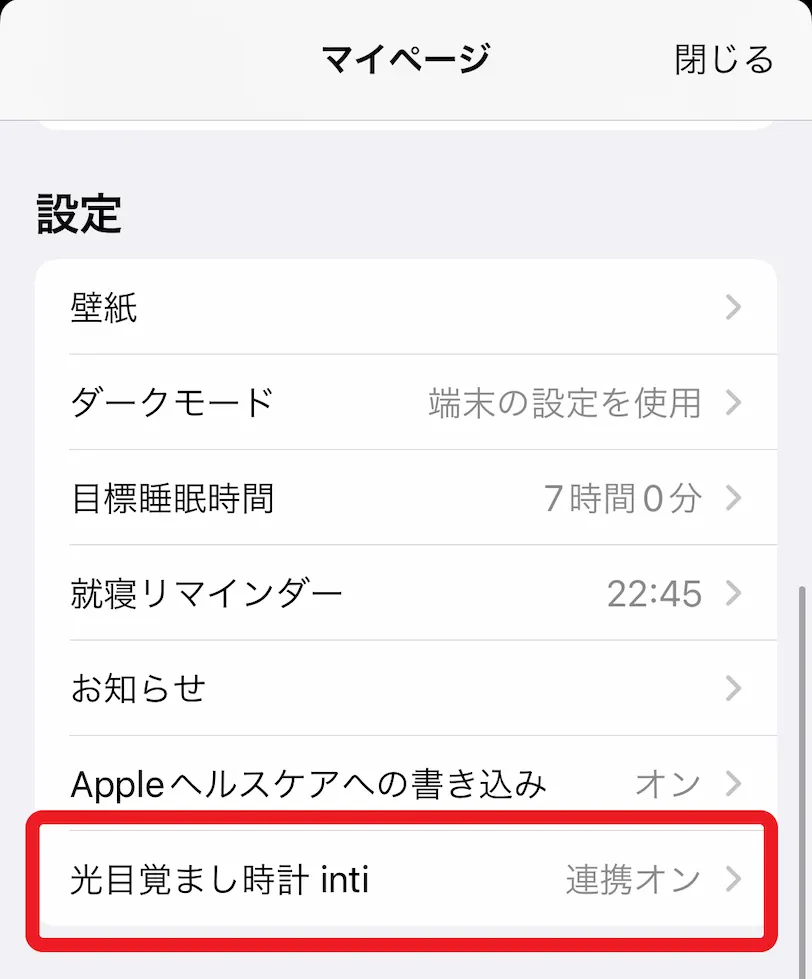
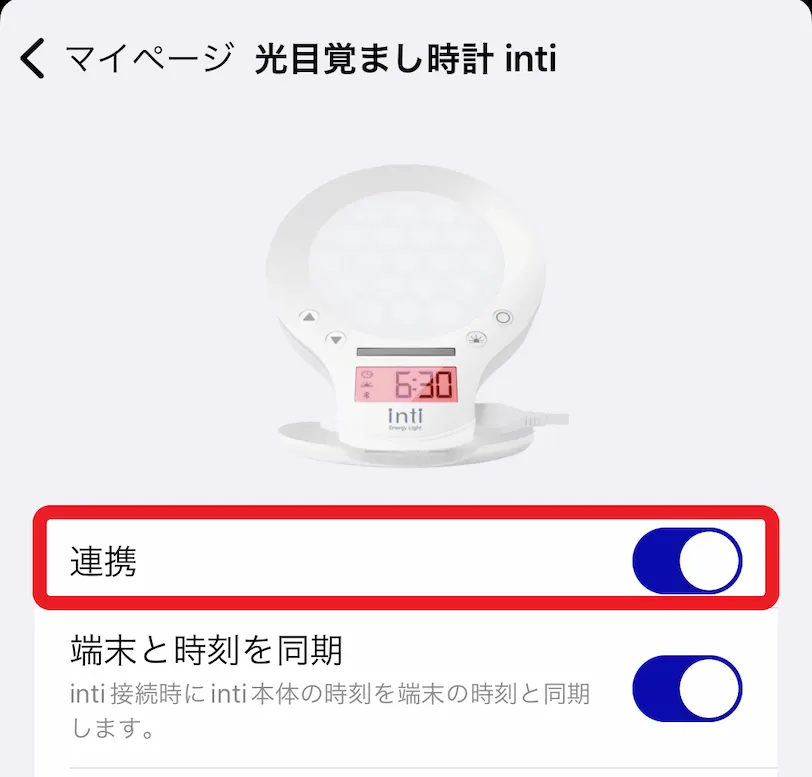
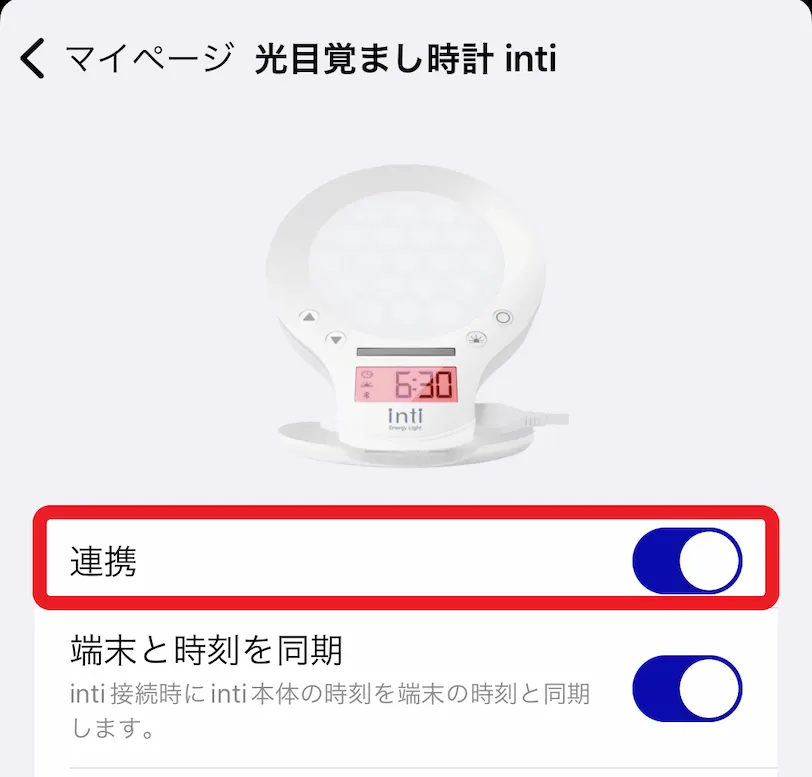
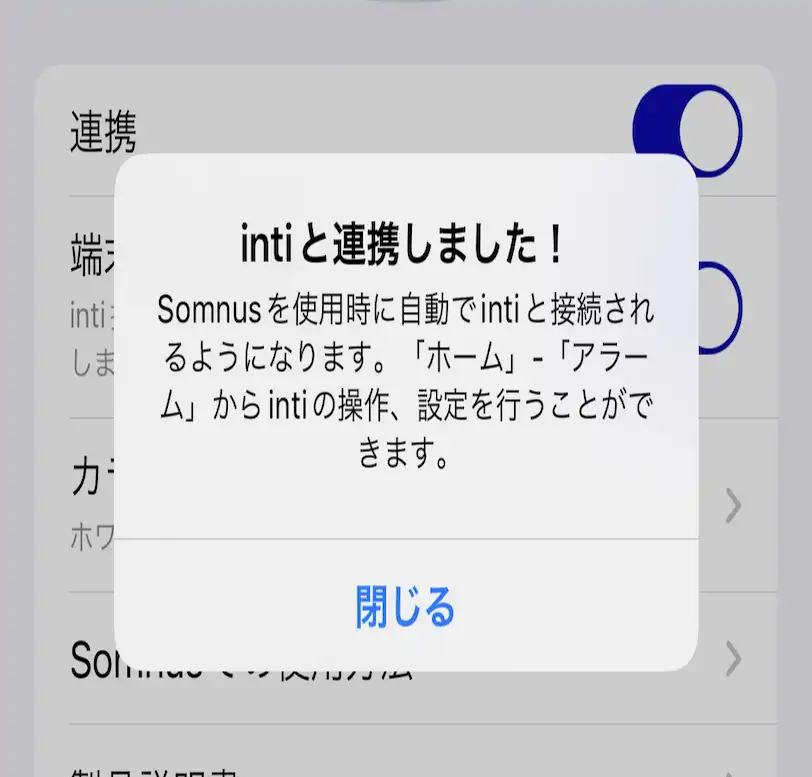
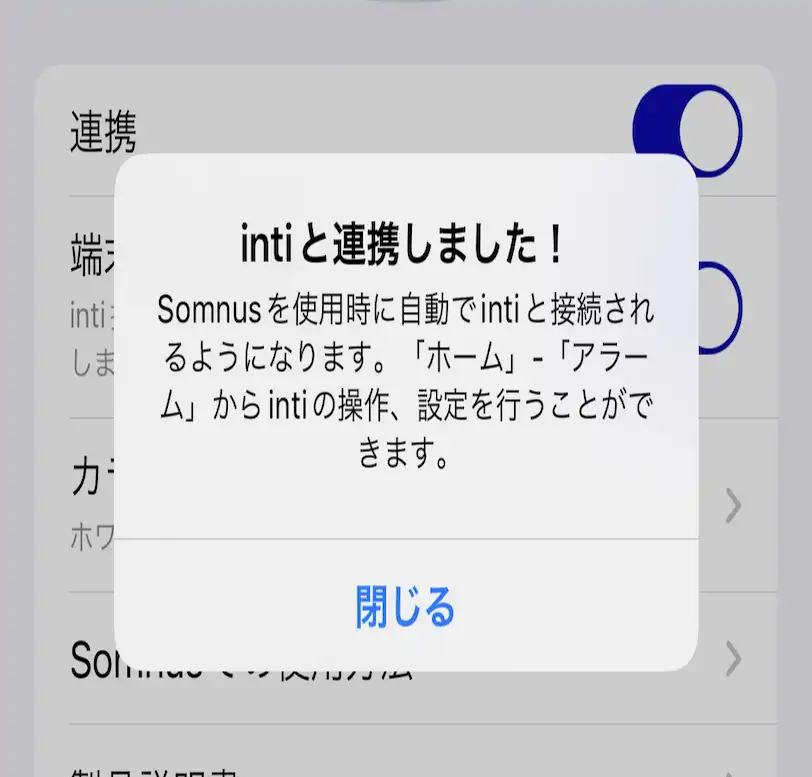
「端末と時刻を同期」もONにしておくと、inti4sの時刻が自動でセットされるので、便利ですよ。
inti4sアラームの設定
アプリを使ったinti4sのアラーム設定は、下記の手順でできます。
- ホーム画面の「アラーム設定」をタップ
- アラーム時刻を設定
- サンライズ時間を設定
- 光目覚ましの色、アラーム音・サンダースヌーズ・サンライズのON/OFFを設定
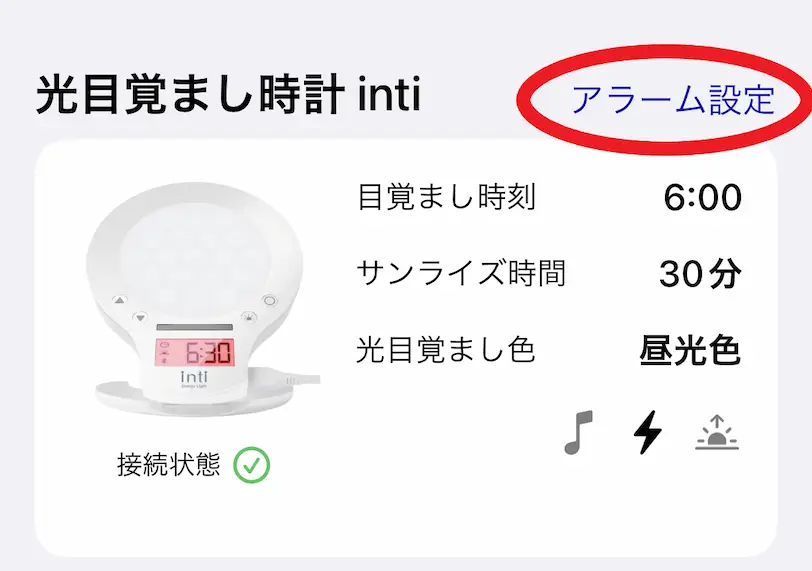
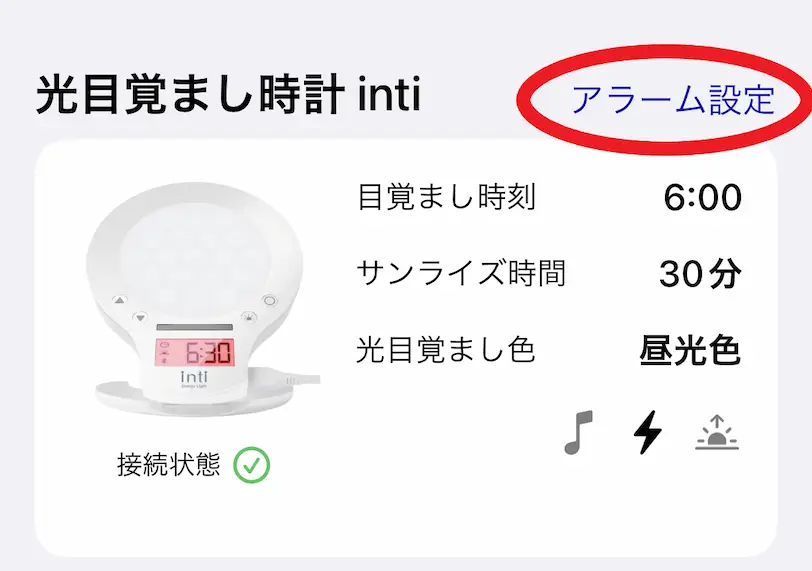
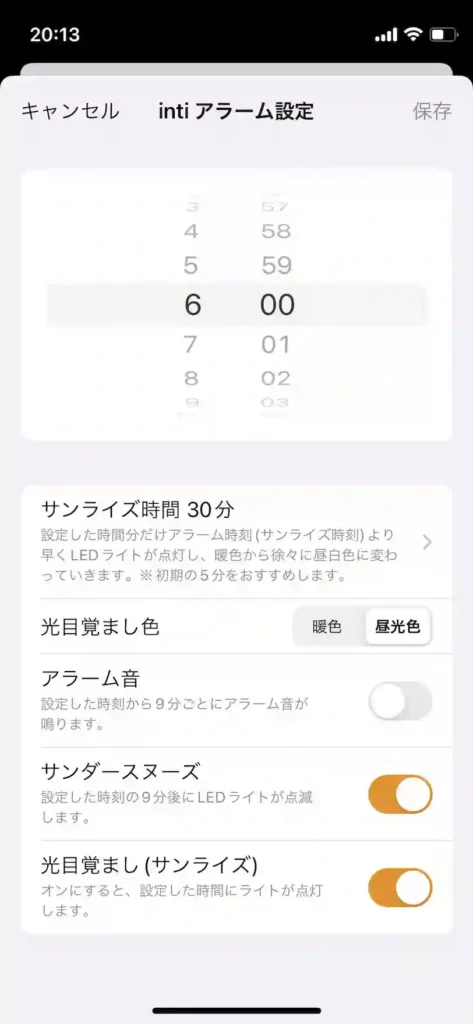
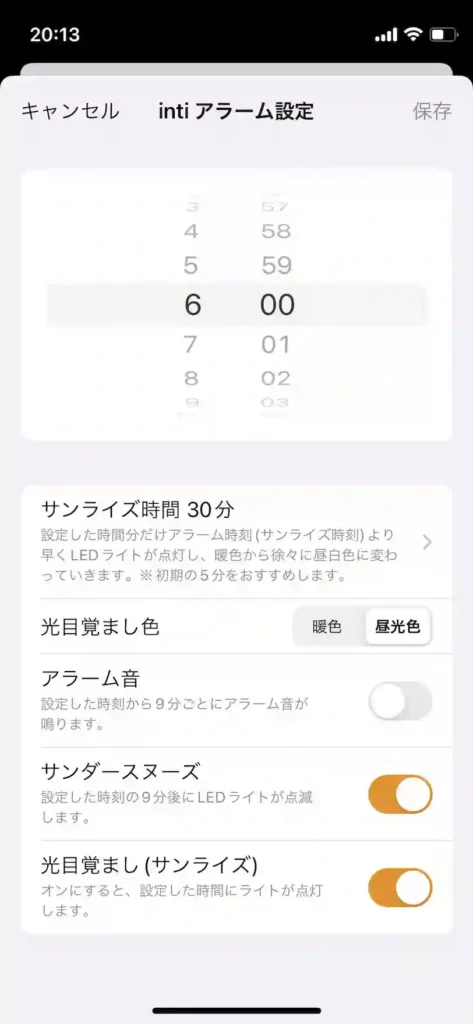
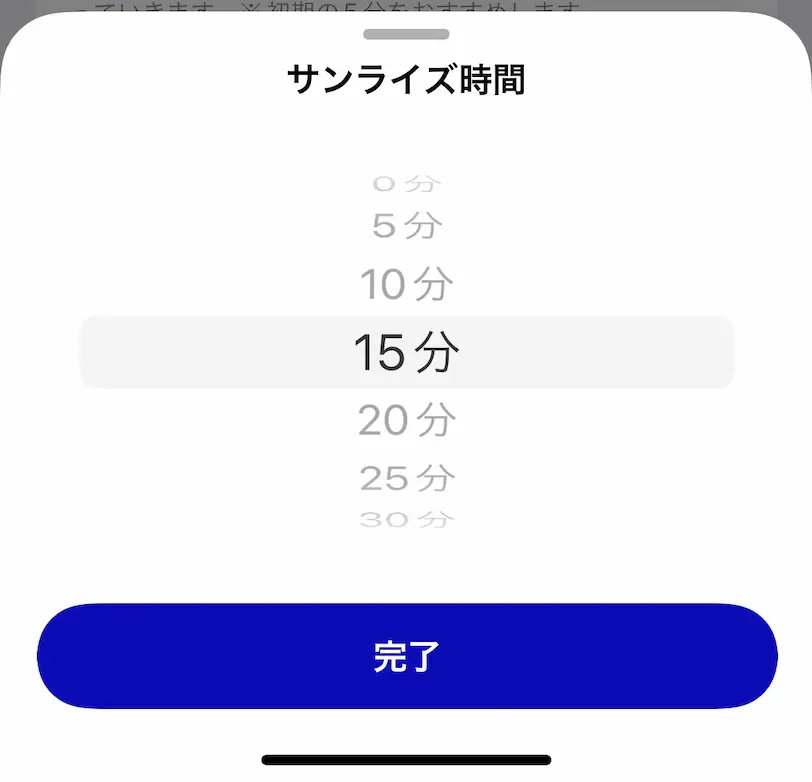
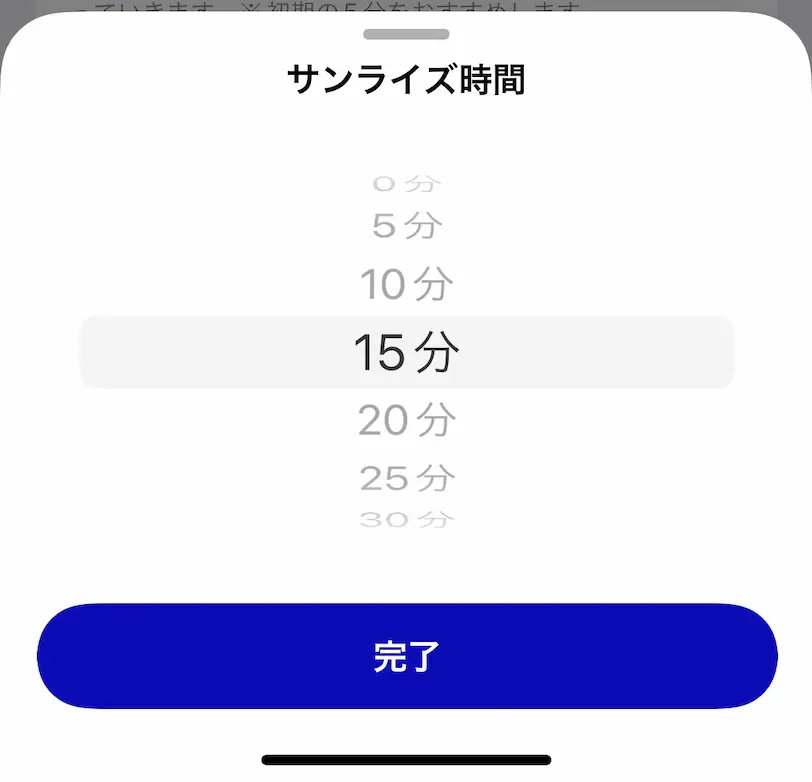
inti4sアプリでの使い方
inti4sアプリでの使い方はアラーム設定以外は、エナジーライトの点灯のみです。
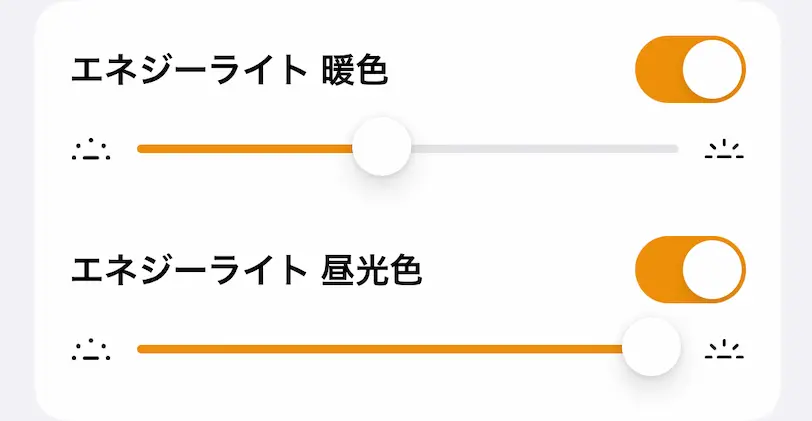
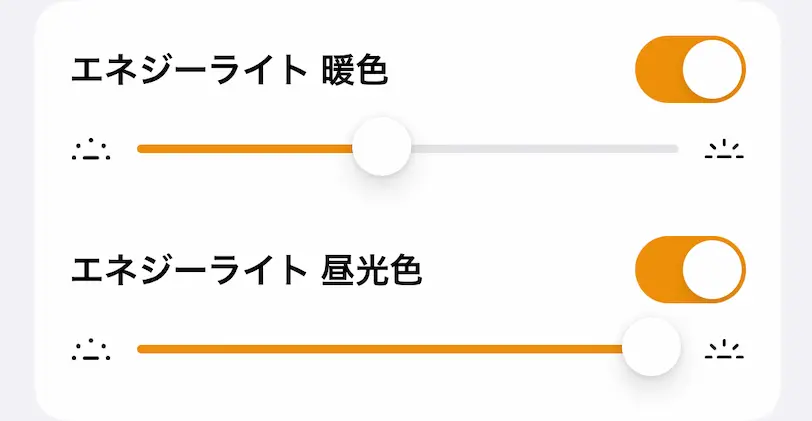


方法はホーム画面の下の方に
- エナジーライト 暖色
- エナジーライト 昼白色
の2種類があります。
右側のボタンをタップしてON/OFFを切り替えて、ONにしたときはお好みの明るさに設定して完了です。
inti4sをアプリで使っているときのエラーについて
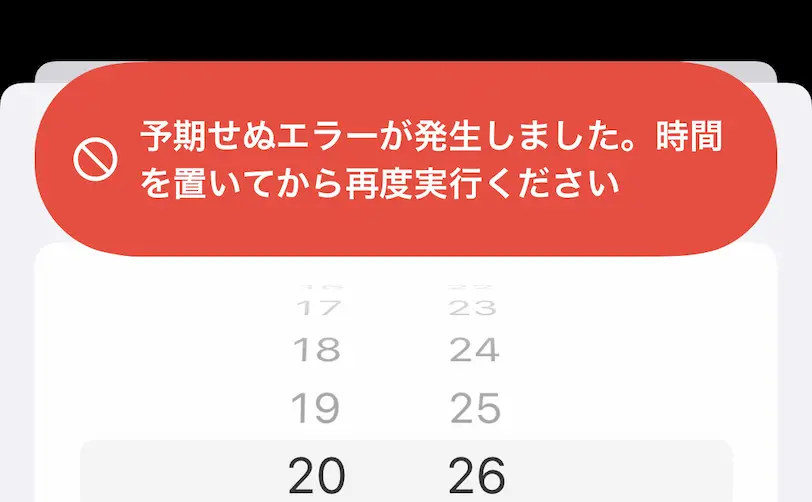
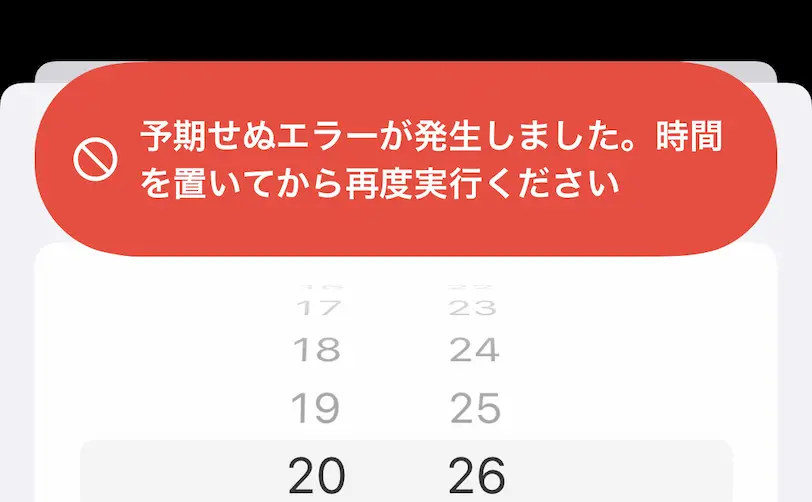
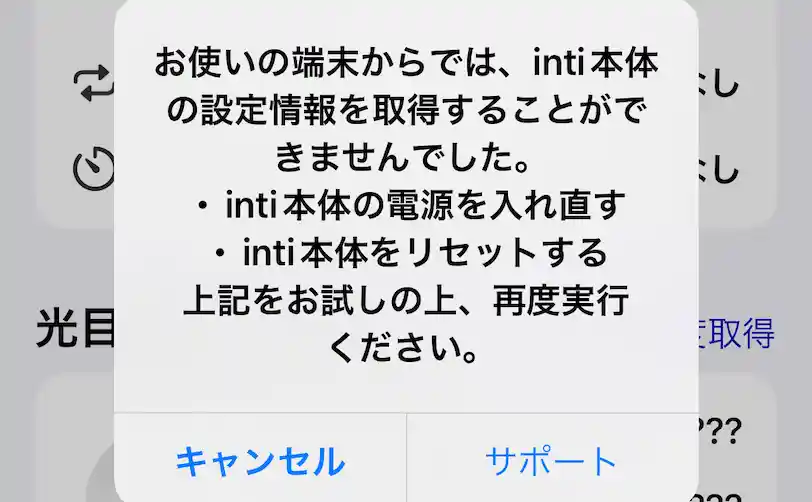
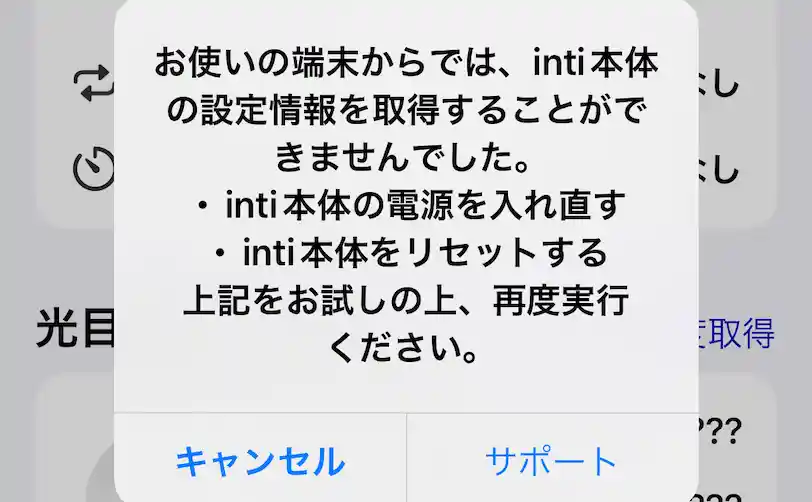
inti4sと連携できるアプリ「Somnus」では、下記の2つのエラーが表示されることがあります。
- 予期せぬエラーが発生しました。時間をおいてから再度実行ください。
- お使いの端末からでは、inti4本体の設定情報を取得することができませんでした。
この2つのエラーが発生したときは、下記の手順で対応できます。
- アプリ「Somnus」を終了させる
- inti4sが点灯していたら、センターボタンを長押しして消灯する
- アプリ「Somnus」をもう一度立ち上げて、アラーム時間の設定を現在の時間から遠い時間にする
この2つのエラーはアラームの設定時刻が、現在の時刻から近すぎると表示されます。
たとえば、現在の時刻が12:00でアラームの設定を12:05にした場合です。
上記のようにアラームを設定すると、なぜかエラーが表示されます。(もし他の場合でもエラーが発生したら、コメントで教えてください。)
なので、アラーム時間の設定時間を現在の時刻から遠い時間に設定すると、エラーが発生しませんよ。
もし5分後とかのアラームをかけたい場合は、音のアラームをかけるようにしましょう。
inti4sの設置方法
inti4sを使っても寝ているときに光が入ってこなければ、意味がありません。
いくつか設置方法をご紹介するので、参考にしてみてくださいね。
サイドテーブルに置く


横向きに寝ることが多い方におすすめの置き方です。
ベッドのサイドテーブルがあれば、inti4sを置くスペースも作りやすいです。
横向きで寝ていない方、横向きで寝ているけどサイドテーブルと反対側を向いて、起きてしまう方は、この後紹介する方法が良いかもしれません。
ヘッドボードに置く
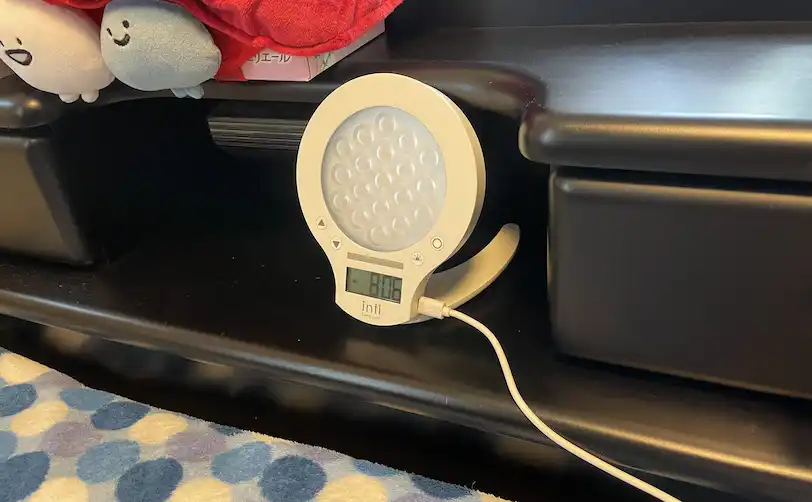
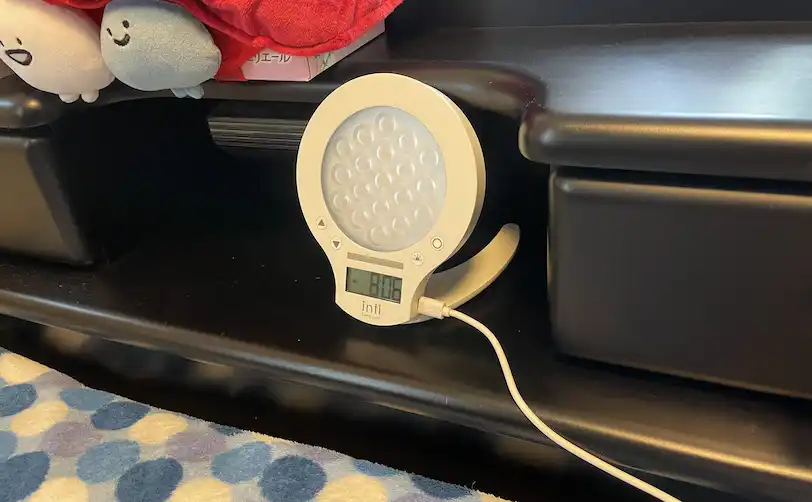
僕としては一番のおすすめです。
枕元全体を照らせるので、仰向けに寝ていても、横向きで寝ていても光が目に入ってきます。
ヘッドボードにinti4sを置けるスペースがあれば、ヘッドボードに置いてみましょう。
壁掛け
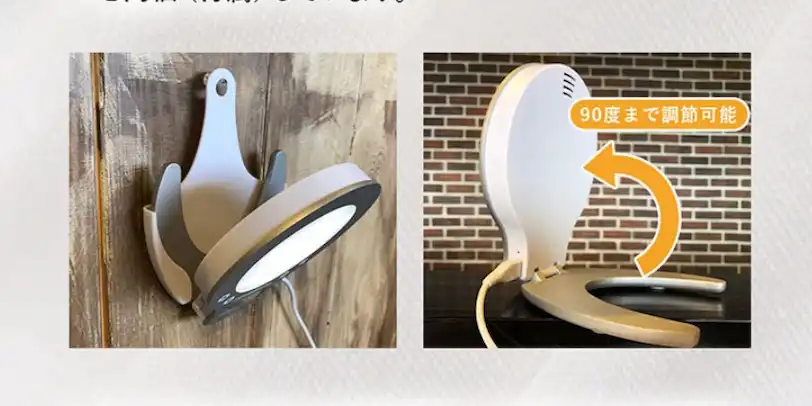
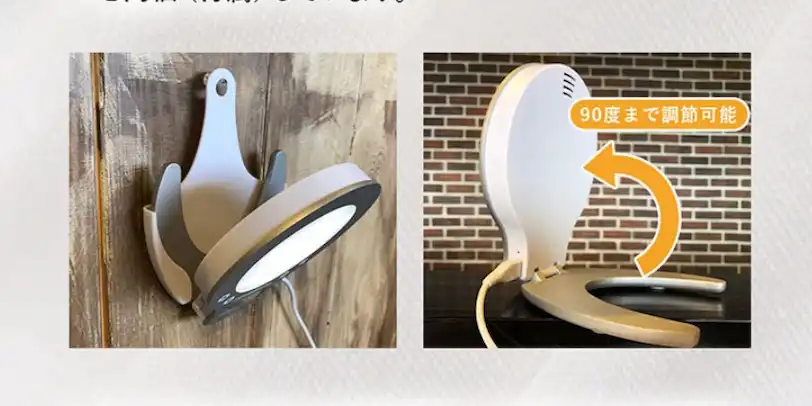
inti4sには、壁掛け用のアタッチメントがついています。
直径1cmの穴が開いているので、釘などを使って、壁に設置できます。
ヘッドボードがなくて、ベッドと壁が近い方、壁に穴を開けても大丈夫な方におすすめです。
ヘッドボードに置くのと同じように、枕元全体を照らせます。
inti4sの注意点
inti4sを使うときの注意点は4つあります。
- inti4sの注意点
- コードレスではない
- ケーブルが奥までささらない
- 時刻は24時間表示のみ
- アプリからはinti4sのアラームを止められない
コードレスではない
inti4sはコードレスではありません。
Type-BのUSBケーブルが付属されています。
付属のUSBケーブルは2mあるので、長さは十分ですが、部屋によっては少し邪魔になるかもしれません。
ケーブルが奥までささらない
inti4sはケーブルが奥までささりません。
ケーブルをさしても、ゆるゆるなわけでないので、その点は安心して大丈夫です。
奥までささらない仕様なので、差し込みすぎないように気を付けてくださいね。
時刻は24時間表示のみ
inti4sはAM/PMの時刻表示ができません。
24時間表示のみとなっています。
あまり気にしなくていいですが、こだわりがある方は注意です。
アプリからはinti4sのアラームを止められない
inti4sのアラームは本体のセンターボタンからでないと、止められません。
アプリには、アラームの消灯ボタンがないので、消すことができないんです。
アプリからの消灯は諦めて、本体のセンターボタンで消灯しましょう。
まとめ:inti4sの使い方をマスターして、快適な朝を迎えよう!
本記事は「inti4sの使い方【本体とアプリの2つの使い方を解説】」について書きました。
inti4sは、ボタンも小さく、アプリの接続もたまに問題があります。
ですが、光は抜群に明るく、朝の目覚めは格段に良くなります。
ぜひinti4sを上手く使って、快適な朝を迎えましょう。
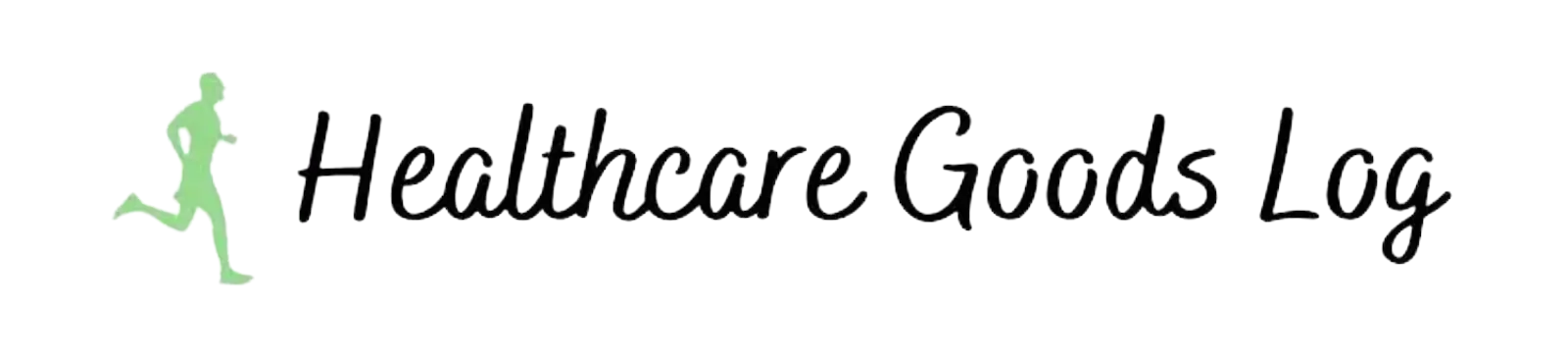

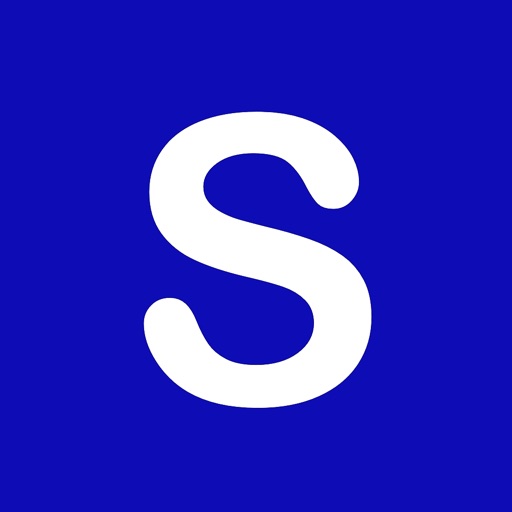



コメント